Резервное копирование и восстановление данных приложения после сброса настроек с помощью Swift Backup
В этом руководстве мы покажем вам шаги по резервному копированию данных вашего приложения с помощью Swift Backup, а затем восстановить их после выполнения сброса настроек. В общем сценарии использования резервного копирования данных в Google One и последующего их восстановления должно быть более чем достаточно. Однако у этого режима резервного копирования есть два основных недостатка: он не создает резервную копию данных приложения, и у вас нет другого выбора, кроме как загрузить резервную копию на Google Диск.
Что касается первого случая, Google будет отслеживать только все приложения, установленные на вашем устройстве. В следующий раз, когда вы восстановите данные, он просто переустановит эти приложения из Play Store. Пока вы вернете приложение, но не вернете его данные [forgot about your level 1000 progress in Candy Crash, you’ll have to restart from Level 1!].
В связи с этим раньше у нас был Titanium Backup, который мог создавать резервные копии и восстанавливать каждый отдельный бит данных. Более того, вы также можете хранить данные локально, нет необходимости загружать их в Google Clouds. Прошло много лет, а у нас до сих пор нет достойного конкурента, хотя медленно, но верно мы движемся в этом направлении.
В текущем состоянии использование Swift Backup с Shizuku — наш лучший выбор, который позволит вам создать резервную копию данных вашего приложения, а затем восстановить их после выполнения сброса настроек. Но прежде чем продолжить, давайте познакомим вас с некоторыми важными вещами.
Программы для Windows, мобильные приложения, игры - ВСЁ БЕСПЛАТНО, в нашем закрытом телеграмм канале - Подписывайтесь:)
Требуется ли для Swift Backup рут?
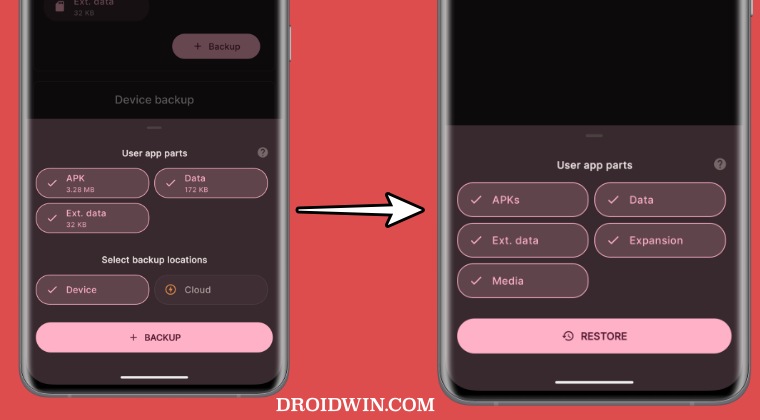
Swift Installer работает как на рутованных, так и на обычных устройствах. Если ваше устройство не имеет root-прав, Swift Installer сможет создавать резервные копии APK, Ext. данные, расширение и мультимедиа, но он не сможет выполнить резервное копирование данных приложения. [data partition cannot be accessed by any app unless it is given admin-level privileges aka your device is rooted]. С другой стороны, на корневом устройстве вы также можете сделать резервную копию данных приложения, кроме этого APK, Ext. данные, расширение и мультимедиа.
Так есть ли какая-то польза от использования Swift Backup на устройстве без рута? Что ж, если вы хотите иметь локальную копию резервной копии приложения, а не загружать ее в облако, то это ваш лучший и, скорее всего, единственный вариант. С учетом сказанного давайте ознакомим вас с шагами по резервному копированию данных вашего приложения с помощью Swift Installer, а затем восстановим их после сброса настроек к заводским.
Как сделать резервную копию приложения и его данных с помощью Swift Backup
- Пользователи без полномочий root должны установить и настроить Shizuku на своих устройствах.
- Теперь скачайте и установите Быстрое резервное копирование на вашем устройстве.
- Теперь запустите его и либо войдите через Google, либо пропустите его.
- Затем нажмите «Предоставить все разрешения» > «Предоставить разрешения».

- Пользователи без рута получат приглашение Shizuku, постоянно нажимайте «Разрешить».
- С другой стороны, пользователи с root-доступом получат запрос Magisk, нажмите «Предоставить».

- Теперь вы можете выполнить желаемое резервное копирование [apps, SMS, calls, WiFi, etc].
- Для справки давайте создадим резервную копию приложения Shizuku, поэтому выберите его.

- Выше приведен скриншот с нерутированного устройства, который позволит вам сделать резервную копию APK и Ext Data.
- Ниже приведено корневое устройство, которое также позволяет вам дополнительно создавать резервные копии данных приложения.

- Итак, нажмите на резервную копию, а затем выберите место для резервной копии. [local/on device or clouds]. Вот и все.
Как восстановить данные приложения через Swift Backup
Как уже говорилось ранее, вы сможете восстановить данные приложения только в том случае, если ваше устройство рутировано. Для нерутированных устройств из магазина будет установлено только приложение. Имея это в виду, давайте покажем вам шаги по восстановлению приложения и его данных в обоих сценариях.
- Пользователи без рута должны сначала настроить Shizuku на своих устройствах.
- Теперь запустите Swift Backup и перейдите в «Быстрые действия приложений».
- Затем нажмите «Восстановить все приложения» и выберите «С устройства» или «Облака».

- Теперь выберите нужное приложение для восстановления и нажмите «Параметры восстановления».
- Устройство без рута может восстановить APK, Ext Data, Expansion и Media.
- С другой стороны, рутированное устройство также может выбрать данные для восстановления.

- После того, как вы сделали желаемый выбор, нажмите «Восстановить». Вот и все.
Это были шаги по резервному копированию данных вашего приложения через Swift Backup, а затем их восстановлению после сброса настроек. Если у вас есть какие-либо вопросы относительно вышеупомянутых шагов, сообщите нам об этом в комментариях. Мы вернемся к вам с решением в ближайшее время.

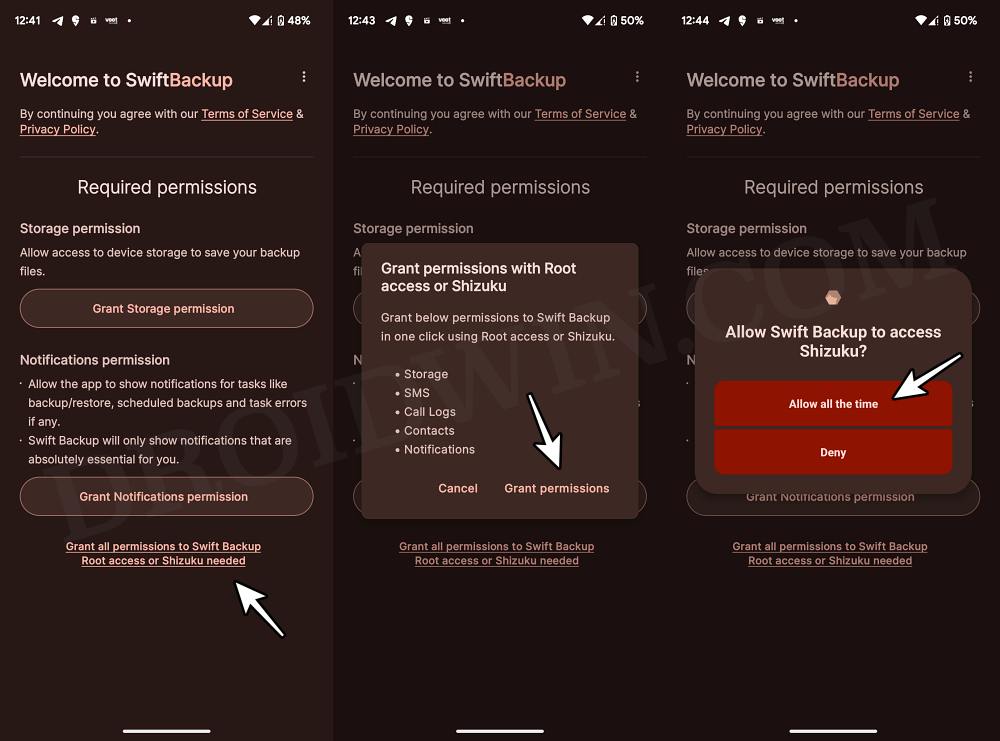
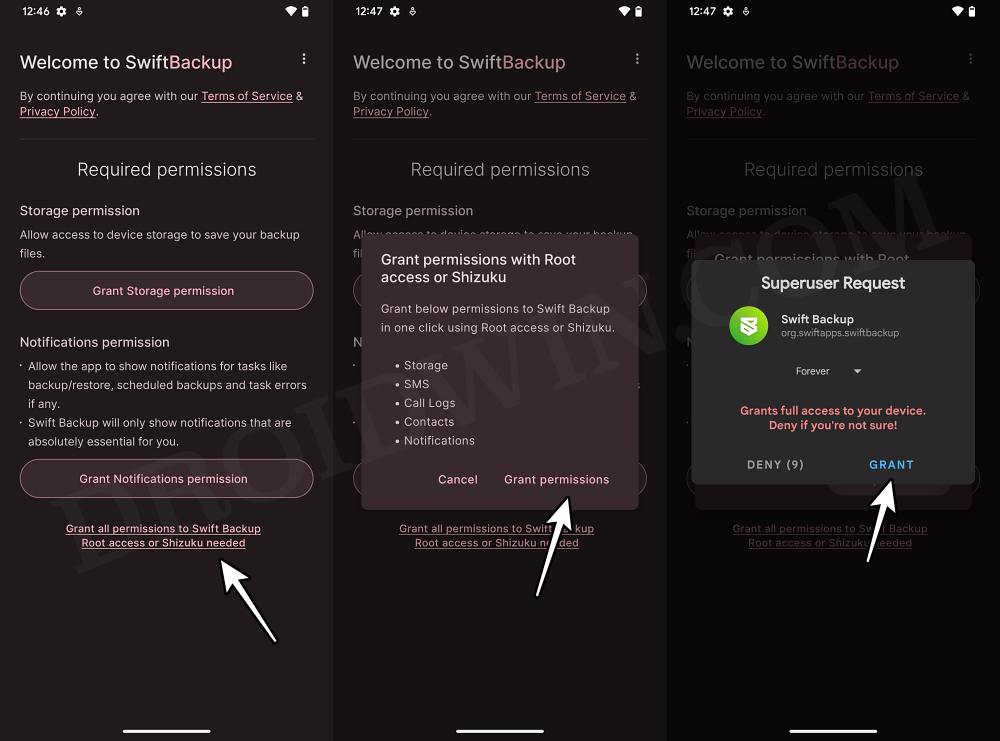
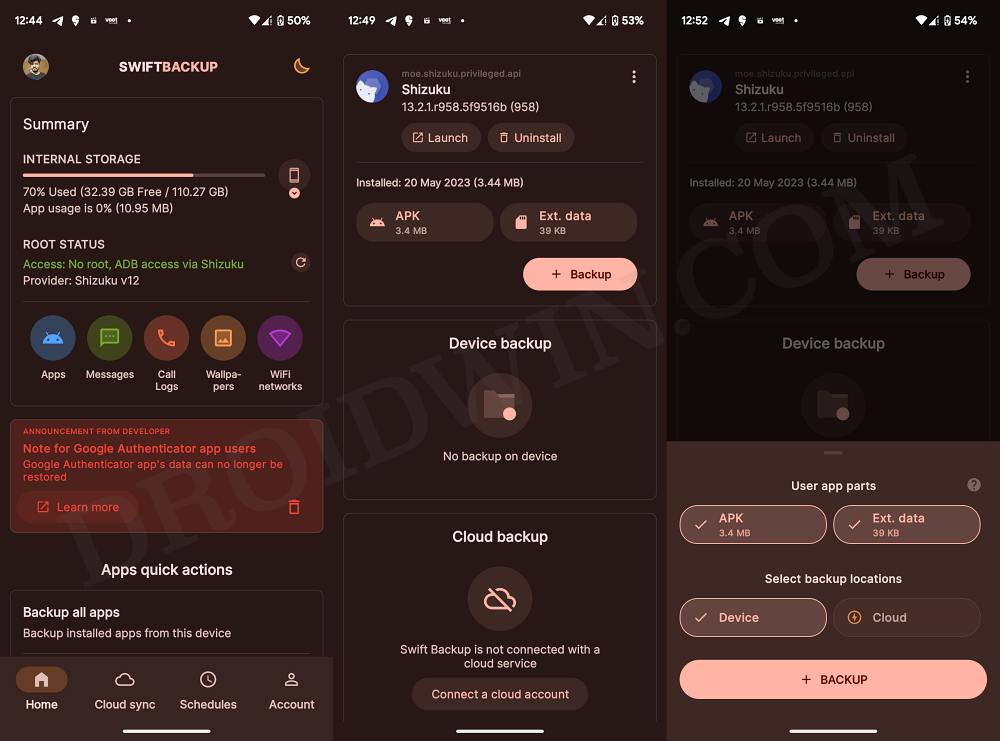
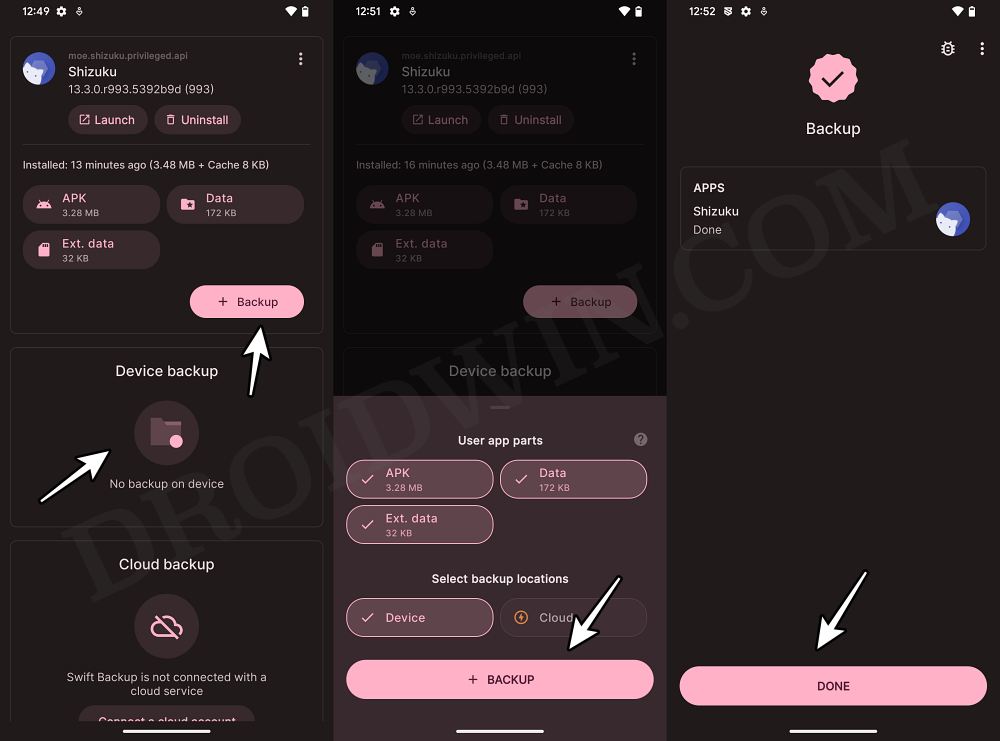
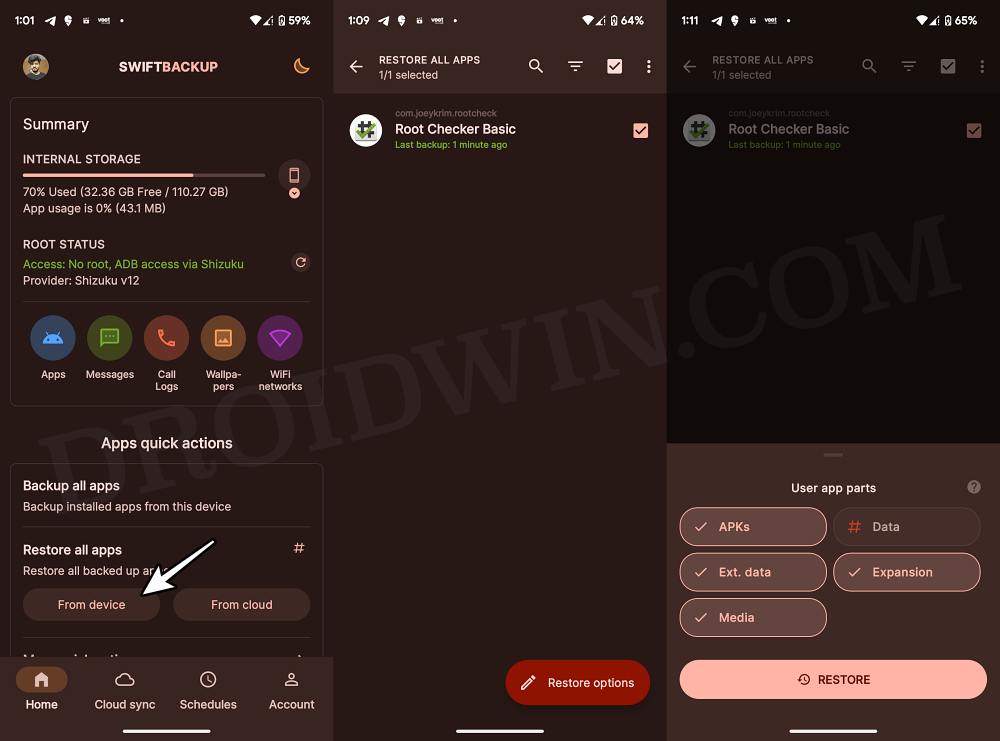
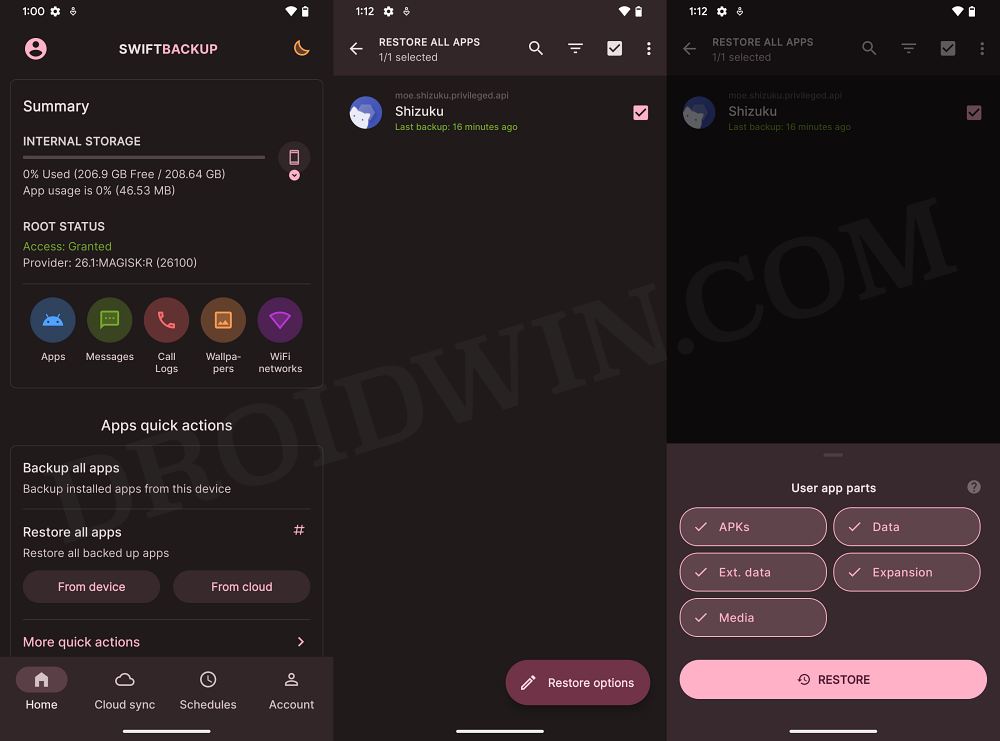



![Установите LineageOS 19 [Android 12] на Samsung Galaxy S10E/S10/5G/S10+](https://vgev.ru/wp-content/uploads/2022/03/how-to-install-lineageos-19-android-12-on-samsung-galaxy-s10.jpg)

